Содержание
Изменение настроек раздела «Имя, номер телефона, e-mail» для Apple ID на Mac
Поиск по этому руководству
В разделе «Имя, номер телефона, e-mail» в настройках Apple ID на Mac можно отредактировать имя, номер телефона и адрес электронной почты, связанные с Вашим Apple ID.
Чтобы изменить эти настройки, выберите меню Apple > «Системные настройки», вверху бокового меню нажмите [Ваше имя], затем справа нажмите «Имя, номер телефона, e-mail». Если Ваше имя не отображается в верхней части бокового меню, нажмите «Вход с Apple ID», чтобы ввести свой Apple ID или создать новый.
Открыть настройки Apple ID
Параметр | Описание | ||||||||||
|---|---|---|---|---|---|---|---|---|---|---|---|
Имя | Изменение имени, связанного с Вашей учетной записью Apple ID. | ||||||||||
Дата рождения | Можно указать дату рождения, связанную с Вашей учетной записью. | ||||||||||
Контактные данные | Можно указать номера телефонов и адреса электронной почты, на которые могут доставляться сообщения для Вашей учетной записи. Нажмите кнопку «Добавить» , введите адрес электронной почты или номер телефона, затем нажмите «Далее». Введите код, отправленный на адрес электронной почты или номер телефона, затем нажмите «Далее». Чтобы удалить адрес электронной почты или номер телефона, выберите его и нажмите кнопку удаления . | ||||||||||
Анонсы | Вы можете получать электронные письма и сообщения Apple, включая оповещения, рекомендации и новости о продуктах, сервисах и ПО Apple. | ||||||||||
Приложения, музыка, телевидение и другие сервисы | Вы можете получать электронные письма и сообщения Apple, включая новинки, эксклюзивный контент, специальные предложения и рекомендации. | ||||||||||
Новостная рассылка Apple News | Вы можете получать электронные письма с подборками самых интересных статей от редакторов Apple News. | ||||||||||
См. такжеИзменение настроек раздела «Пароль и безопасность» для Apple ID на MacИзменение настроек раздела «Оплата и доставка» для Apple ID на MacИзменение настроек раздела «Контент и покупки» для Apple ID на MacСтатья на сайте поддержки Apple: Сведения об адресах электронной почты Apple IDЧто такое iCloud?
Максимальное количество символов:
250
Не указывайте в комментарии личную информацию.
Максимальное количество символов: 250.
Благодарим вас за отзыв.
Создавайте уникальные случайные адреса электронной почты с помощью Hide My Email и iCloud+
Искать в этом руководстве
Руководство пользователя iCloud
Добро пожаловать
Введение в iCloud
Обзор приложений и функций, использующих iCloud
О хранилище iCloud
Как iCloud поддерживает актуальность информации
Делитесь и сотрудничайте с iCloud
Обзор iCloud+
Что вы можете делать с iCloud+ и iCloud Private Relay
Настроить частную ретрансляцию iCloud
Что вы можете делать с iCloud+ и функцией «Скрыть мою электронную почту»
Настройте скрытие моей электронной почты
Что вы можете делать с iCloud+ и HomeKit Secure Video
Настройте безопасное видео HomeKit
Что вы можете делать с iCloud+ и настраиваемым доменом электронной почты
Настройте собственный домен электронной почты
Apple ID и iCloud
Настройте iCloud на своих устройствах
Обзор настроек iCloud на сайте iCloud.
 com
comИзменить свою фотографию
Запретить приложениям показывать ваше имя
Проверьте свой план iCloud
Проверьте свое хранилище iCloud онлайн
Управление функциями iCloud+
Управляйте своей подпиской iCloud+
Проверьте свое хранилище iCloud на любом устройстве
Используйте iCloud+ с семьей
Что вы можете делать с iCloud и Книгами
Настроить книги
Что вы можете делать с iCloud и Календарем
Настроить календарь
Что вы можете делать с iCloud и контактами
Настройка контактов
Введение в программу «Найди меня»
Настройка функции «Найти меня»
Удаление устройств и объектов из Find My
Используйте функцию «Локатор» на каждом устройстве
Что вы можете делать с iCloud и Home
Настроить дом
Что такое резервная копия iCloud?
Сделайте резервную копию вашего iPhone, iPad или iPod touch
Просмотр и управление резервными копиями
Что вы можете делать с iCloud Drive
Настроить iCloud Drive
Что вы можете делать с почтой iCloud
Создайте основной адрес электронной почты @icloud.
 com
comНастроить почту iCloud
Что вы можете делать с iCloud и Keynote
Настроить лейтмотив
Что вы можете делать с iCloud и сообщениями
Настроить сообщения
Что вы можете делать с iCloud и Notes
Настроить заметки
Что вы можете делать с iCloud и Numbers
Настроить номера
Что вы можете делать с iCloud и Pages
Настройка страниц
Что вы можете делать с iCloud Keychain и iCloud Passwords
Настройте связку ключей iCloud и пароли iCloud
Что вы можете делать с iCloud и Фото
Настройка фотографий iCloud
Настройте общую библиотеку фотографий iCloud
Настройка общих альбомов
Что вы можете делать с iCloud и напоминаниями
Настроить напоминания
Что вы можете делать с iCloud и Safari
Настроить Сафари
Что вы можете делать с iCloud и сторонними приложениями
Настройте сторонние приложения
Войдите и используйте iCloud.
 com
comНастроить домашнюю страницу
Используйте Календарь на iCloud.com
Создать календарь
Изменение названия или цвета календаря
Показать календарь дней рождения
Показать даты китайского лунного календаря
Изменить часовой пояс
Настройте представление календаря
Удалить календарь
Создать событие
Добавление, просмотр или удаление вложений
Пригласить людей на мероприятие
Ответ на приглашение на мероприятие
Удалить или скрыть событие
Переместить событие
Установить оповещение
Сообщить о нежелательных приглашениях в календаре
Восстановите свои календари и события
Общий доступ к календарю в iCloud
Поделиться календарем
Закрыть общий доступ к календарю
Отслеживание ответов на приглашения
Отправить приглашения повторно
Принять приглашение общего календаря
Получать электронные письма об обновлениях общего календаря
Получать уведомления о приглашениях
Обзор контактов на iCloud.
 com
comПосмотреть контакты
Создание или изменение контактов
Создание и управление группами
Поиск контактов
Удалить контакты
Восстановить контакты
Импорт или экспорт визитных карточек
Если вы не можете создавать, импортировать, редактировать или удалять контакты
Добавьте домен, которым владеете
Купить домен
Добавить или удалить людей
Разрешить все входящие сообщения
Импорт сообщений электронной почты
Создание и удаление адресов электронной почты
Прекратить использование домена
Обзор поиска устройств на iCloud.
 com
comКак войти
Найдите устройство
Воспроизведение звука на устройстве
Использовать режим пропажи
Стереть устройство
Удалить устройство
Создание и изменение адресов
Прекратить использование или повторно активировать адреса
Обзор iCloud Drive на сайте iCloud.com
Загружать и скачивать файлы
Организация файлов и папок
Переименовывать файлы и папки
Делитесь файлами и папками
Добавление или удаление общих файлов и папок
Удалить общие файлы или папки
Отправить файлы по электронной почте
Удалить файлы
Восстановить удаленные файлы
Навсегда удалить удаленные файлы
Основной доклад
Обзор почты на iCloud.
 com
comДобавление псевдонимов электронной почты и управление ими
Используйте собственный домен электронной почты с Mail
Выберите адрес электронной почты по умолчанию
Используйте скрыть мою электронную почту в Mail
Напишите и отправьте электронное письмо
Ответить или переслать электронное письмо
Получить напоминание ответить
Добавить вложение
Создать подпись электронной почты
Сохранить и найти адреса электронной почты
Настроить автоматический ответ
Читать электронную почту
Просмотреть все заголовки электронной почты
Скачать вложения
Автоматически пересылать электронную почту
Управлять нежелательной почтой
Удалить электронную почту
Организуйте электронную почту с помощью папок
Поиск, фильтрация и пометка электронной почты
Настроить правила фильтрации
Архив электронной почты
Сделать отправителя VIP
Распечатать электронное письмо
Горячие клавиши
Примечания к обзору iCloud.
 com
comСоздание заметок
Добавить или изменить списки
Добавить или изменить таблицы
Организуйте заметки в папках
Организуйте заметки с помощью тегов
Просмотр заметок и заблокированных заметок
Просмотр или загрузка вложений
Удалить и восстановить заметки
Поиск заметок
Делитесь заметками
Редактировать общие заметки
Удалить общие заметки
Числа
Страницы
Обзор фотографий на iCloud.
 com
comПросмотр ваших фото и видео
Использовать общую библиотеку фотографий iCloud
Загружать и скачивать фотографии
Добавьте заголовок или подпись
Организация фото и видео
Добавляйте фото и видео в Избранное
Удаление и восстановление фотографий и видео
Делитесь фотографиями и видео
Напоминания об обзоре iCloud.com
Создание и удаление напоминаний
Добавлять и удалять списки напоминаний
Переместить напоминание в другой список
Отметить напоминание как завершенное или незавершенное
Поиск напоминаний
Восстановить напоминания
Поделитесь списком напоминаний
Ответ на приглашение к общему списку напоминаний
Оставить общий список напоминаний
Восстановить файлы и информацию
Используйте iCloud на своем компьютере с Windows
Получите дополнительную помощь по iCloud
Юридические уведомления и подтверждения
Авторские права
Подписавшись на iCloud+, вы можете создавать уникальные случайные адреса электронной почты с помощью функции «Скрыть мою электронную почту», чтобы вам не приходилось сообщать свой реальный адрес электронной почты при заполнении веб-формы или подписке на информационный бюллетень.
Что вы можете делать с помощью Hide My Email
С помощью Hide My Email вы можете генерировать случайные адреса электронной почты по запросу в следующих местах:
Safari на вашем iPhone, iPad, iPod touch и Mac при заполнении веб-формы или создании учетной записи для приложения или веб-сайта, которые не поддерживают вход с Apple
Почта на вашем iPhone, iPad , iPod touch и Mac, а также на iCloud.com при составлении нового сообщения электронной почты
Поддерживаемые сторонние приложения на вашем iPhone и iPad, где требуются адреса электронной почты
Настройки на вашем iPhone, iPad или iPod touch
Системные настройки или Системные настройки на вашем Mac
Страница функций iCloud+ на сайте iCloud.com ваш идентификатор Apple. Когда вы отвечаете на сообщение, ваш личный адрес электронной почты остается закрытым. Сообщение выглядит так, как будто оно было отправлено с адреса Hide My Email.

Вы можете создать столько адресов, сколько вам нужно. Вы можете добавить к адресу метку или примечание, чтобы запомнить, как вы его использовали, а также деактивировать или удалить адреса, которые вы больше не используете.
Примечание. Для «Скрыть мою электронную почту» требуется iOS 15, iPadOS 15, macOS 12 или более поздней версии. Функция «Скрыть мою электронную почту» доступна на сайте iCloud.com из любого поддерживаемого веб-браузера. См. статью службы поддержки Apple Системные требования для iCloud.
См. также Что такое iCloud+?Отправляйте и получайте почту iCloud на всех своих устройствах и обновляйте настройки MailИспользуйте связку ключей iCloud, чтобы обновлять пароли, учетные записи и многое другое с помощью iCloud
Максимальное количество символов:
250Пожалуйста, не указывайте личную информацию в своем комментарии.
Максимальное количество символов — 250.

Спасибо за отзыв.
Настройка собственного домена электронной почты для iCloud Mail на всех ваших устройствах
Искать в этом руководстве
Руководство пользователя iCloud
Добро пожаловать
Введение в iCloud
Обзор приложений и функций, использующих iCloud
О хранилище iCloud
Как iCloud поддерживает актуальность информации
Делитесь и сотрудничайте с iCloud
Обзор iCloud+
Что вы можете делать с iCloud+ и iCloud Private Relay
Настроить частную ретрансляцию iCloud
Что вы можете делать с iCloud+ и функцией «Скрыть мою электронную почту»
Настройте скрытие моей электронной почты
Что вы можете делать с iCloud+ и HomeKit Secure Video
Настройте безопасное видео HomeKit
Что вы можете делать с iCloud+ и настраиваемым доменом электронной почты
Настройте собственный домен электронной почты
Apple ID и iCloud
Настройте iCloud на своих устройствах
Обзор настроек iCloud на сайте iCloud.
 com
comИзменить свою фотографию
Запретить приложениям показывать ваше имя
Проверьте свой план iCloud
Проверьте свое хранилище iCloud онлайн
Управление функциями iCloud+
Управляйте своей подпиской iCloud+
Проверьте свое хранилище iCloud на любом устройстве
Используйте iCloud+ с семьей
Что вы можете делать с iCloud и Книгами
Настроить книги
Что вы можете делать с iCloud и Календарем
Настроить календарь
Что вы можете делать с iCloud и контактами
Настройка контактов
Введение в программу «Найди меня»
Настройка функции «Найти меня»
Удаление устройств и объектов из Find My
Используйте функцию «Локатор» на каждом устройстве
Что вы можете делать с iCloud и Home
Настроить дом
Что такое резервная копия iCloud?
Сделайте резервную копию вашего iPhone, iPad или iPod touch
Просмотр и управление резервными копиями
Что вы можете делать с iCloud Drive
Настроить iCloud Drive
Что вы можете делать с почтой iCloud
Создайте основной адрес электронной почты @icloud.
 com
comНастроить почту iCloud
Что вы можете делать с iCloud и Keynote
Настроить лейтмотив
Что вы можете делать с iCloud и сообщениями
Настроить сообщения
Что вы можете делать с iCloud и Notes
Настроить заметки
Что вы можете делать с iCloud и Numbers
Настроить номера
Что вы можете делать с iCloud и Pages
Настройка страниц
Что вы можете делать с iCloud Keychain и iCloud Passwords
Настройте связку ключей iCloud и пароли iCloud
Что вы можете делать с iCloud и Фото
Настройка фотографий iCloud
Настройте общую библиотеку фотографий iCloud
Настройка общих альбомов
Что вы можете делать с iCloud и напоминаниями
Настроить напоминания
Что вы можете делать с iCloud и Safari
Настроить Сафари
Что вы можете делать с iCloud и сторонними приложениями
Настройте сторонние приложения
Войдите и используйте iCloud.
 com
comНастроить домашнюю страницу
Используйте Календарь на iCloud.com
Создать календарь
Изменение названия или цвета календаря
Показать календарь дней рождения
Показать даты китайского лунного календаря
Изменить часовой пояс
Настройте представление календаря
Удалить календарь
Создать событие
Добавление, просмотр или удаление вложений
Пригласить людей на мероприятие
Ответ на приглашение на мероприятие
Удалить или скрыть событие
Переместить событие
Установить оповещение
Сообщить о нежелательных приглашениях в календаре
Восстановите свои календари и события
Общий доступ к календарю в iCloud
Поделиться календарем
Закрыть общий доступ к календарю
Отслеживание ответов на приглашения
Отправить приглашения повторно
Принять приглашение общего календаря
Получать электронные письма об обновлениях общего календаря
Получать уведомления о приглашениях
Обзор контактов на iCloud.
 com
comПосмотреть контакты
Создание или изменение контактов
Создание и управление группами
Поиск контактов
Удалить контакты
Восстановить контакты
Импорт или экспорт визитных карточек
Если вы не можете создавать, импортировать, редактировать или удалять контакты
Добавьте домен, которым владеете
Купить домен
Добавить или удалить людей
Разрешить все входящие сообщения
Импорт сообщений электронной почты
Создание и удаление адресов электронной почты
Прекратить использование домена
Обзор поиска устройств на iCloud.
 com
comКак войти
Найдите устройство
Воспроизведение звука на устройстве
Использовать режим пропажи
Стереть устройство
Удалить устройство
Создание и изменение адресов
Прекратить использование или повторно активировать адреса
Обзор iCloud Drive на сайте iCloud.com
Загружать и скачивать файлы
Организация файлов и папок
Переименовывать файлы и папки
Делитесь файлами и папками
Добавление или удаление общих файлов и папок
Удалить общие файлы или папки
Отправить файлы по электронной почте
Удалить файлы
Восстановить удаленные файлы
Навсегда удалить удаленные файлы
Основной доклад
Обзор почты на iCloud.
 com
comДобавление псевдонимов электронной почты и управление ими
Используйте собственный домен электронной почты с Mail
Выберите адрес электронной почты по умолчанию
Используйте скрыть мою электронную почту в Mail
Напишите и отправьте электронное письмо
Ответить или переслать электронное письмо
Получить напоминание ответить
Добавить вложение
Создать подпись электронной почты
Сохранить и найти адреса электронной почты
Настроить автоматический ответ
Читать электронную почту
Просмотреть все заголовки электронной почты
Скачать вложения
Автоматически пересылать электронную почту
Управлять нежелательной почтой
Удалить электронную почту
Организуйте электронную почту с помощью папок
Поиск, фильтрация и пометка электронной почты
Настроить правила фильтрации
Архив электронной почты
Сделать отправителя VIP
Распечатать электронное письмо
Горячие клавиши
Примечания к обзору iCloud.
 com
comСоздание заметок
Добавить или изменить списки
Добавить или изменить таблицы
Организуйте заметки в папках
Организуйте заметки с помощью тегов
Просмотр заметок и заблокированных заметок
Просмотр или загрузка вложений
Удалить и восстановить заметки
Поиск заметок
Делитесь заметками
Редактировать общие заметки
Удалить общие заметки
Числа
Страницы
Обзор фотографий на iCloud.
 com
comПросмотр ваших фото и видео
Использовать общую библиотеку фотографий iCloud
Загружать и скачивать фотографии
Добавьте заголовок или подпись
Организация фото и видео
Добавляйте фото и видео в Избранное
Удаление и восстановление фотографий и видео
Делитесь фотографиями и видео
Напоминания об обзоре iCloud.com
Создание и удаление напоминаний
Добавлять и удалять списки напоминаний
Переместить напоминание в другой список
Отметить напоминание как завершенное или незавершенное
Поиск напоминаний
Восстановить напоминания
Поделитесь списком напоминаний
Ответ на приглашение к общему списку напоминаний
Оставить общий список напоминаний
Восстановить файлы и информацию
Используйте iCloud на своем компьютере с Windows
Получите дополнительную помощь по iCloud
Юридические уведомления и подтверждения
Авторские права
Если у вас или у кого-то из вашей группы семейного доступа есть подписка iCloud+, вы можете добавить собственный домен электронной почты, которым вы уже владеете, в iCloud с помощью iPhone, iPad или iPod touch или на сайте iCloud.
 com. Обзор этой функции см. в разделе Персонализация Почты iCloud с помощью пользовательского домена электронной почты и предоставление общего доступа другим пользователям.
com. Обзор этой функции см. в разделе Персонализация Почты iCloud с помощью пользовательского домена электронной почты и предоставление общего доступа другим пользователям.После настройки собственного домена электронной почты вы можете отправлять и получать почту с этого домена на iPhone, iPad, iPod touch, компьютерах Mac и Windows, а также на iCloud.com. Убедитесь, что вы вошли в систему с одним и тем же Apple ID на каждом устройстве. Если у вас есть устройства, на которых вы не вошли в систему со своим Apple ID или на которых отключена функция «Почта», вы не сможете просматривать свою почту на этих устройствах.
Добавление собственного домена электронной почты в Почту iCloud на iPhone, iPad и iPod touch
Вы можете добавить собственный домен электронной почты в Почту iCloud и управлять своими адресами электронной почты на iPhone, iPad и iPod touch с iOS 15.4, iPadOS 15.4 или более поздней версии.
Перейдите в «Настройки» > [ ваше имя ] > iCloud.

Выполните одно из следующих действий:
iOS 16, iPadOS 16 или новее: Коснитесь «Пользовательский домен электронной почты» и следуйте инструкциям на экране.
iOS 15.7, iPadOS 15.7 или более ранней версии: Коснитесь «Почта iCloud», коснитесь «Пользовательский домен электронной почты» и следуйте инструкциям на экране.
Для получения дополнительной информации о том, как добавить собственный домен электронной почты в iCloud Mail или создать новые адреса электронной почты, см. любой из следующих материалов:
Руководство пользователя iPhone: Настройка собственного домена электронной почты с помощью iCloud Почта на iPhone
Руководство пользователя iPad: Настройка собственного домена электронной почты с помощью iCloud Mail на iPad
Руководство пользователя iPod touch (iOS 15 или более ранней версии): Настройка личного домена электронной почты с помощью iCloud Mail на iPod touch
Добавление личного домена электронной почты в iCloud Mail на iCloud.
 com
comПолучение почты с адресов личного домена на всех ваших устройствах
После добавления собственного домена электронной почты в Почту iCloud вы можете отправлять и получать электронную почту на своем iPhone, iPad, iPod touch, компьютере Mac и Windows, если включите Почту iCloud в настройках iCloud. Вы также можете получить доступ к своей почте на iCloud.com.
См. раздел Настройка Почты iCloud на всех ваших устройствах.
Примечание. Пользовательский домен электронной почты доступен не во всех странах и регионах.
См. также Отправляйте и получайте почту iCloud на всех своих устройствах и обновляйте настройки MailСтатья службы поддержки Apple: Системные требования для iCloud
Максимальное количество символов:
250Пожалуйста, не указывайте личную информацию в своем комментарии.
Максимальное количество символов — 250.



 com
com com
com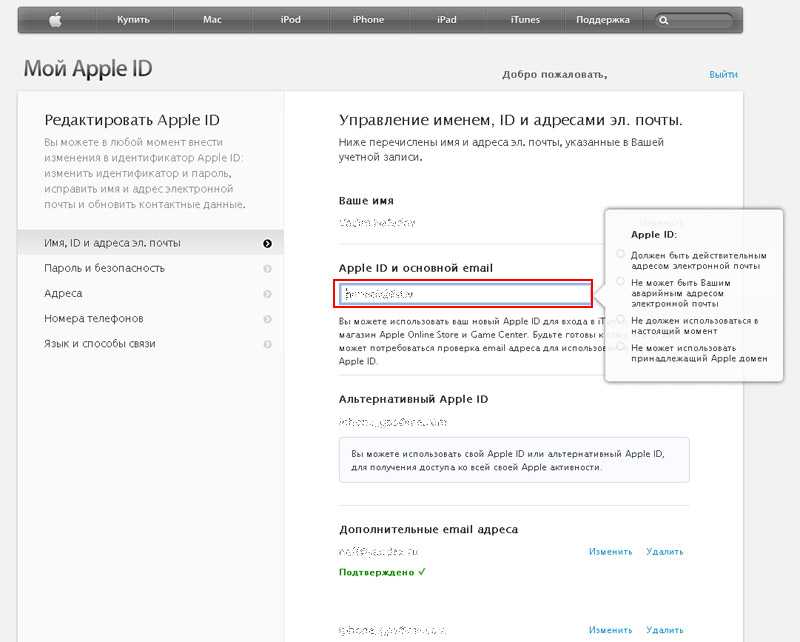 com
com com
com com
com com
com com
com com
com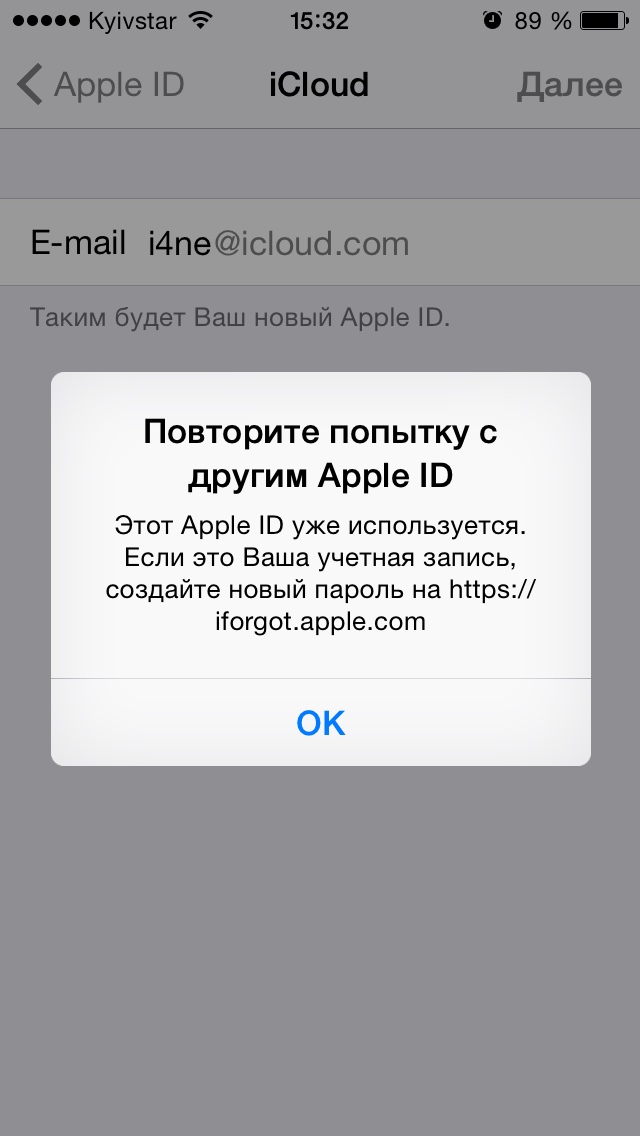
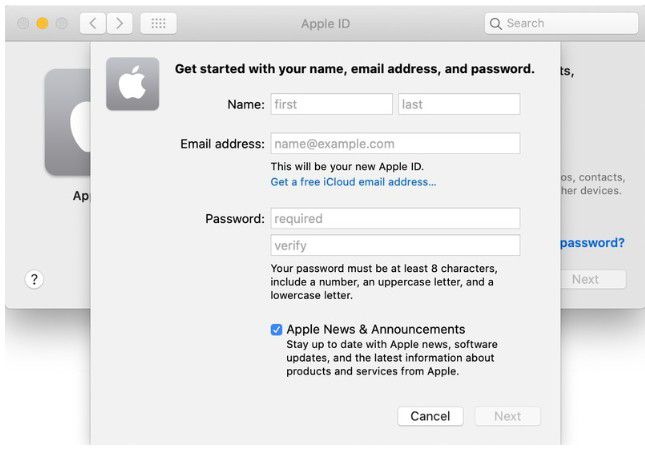
 com
com com
com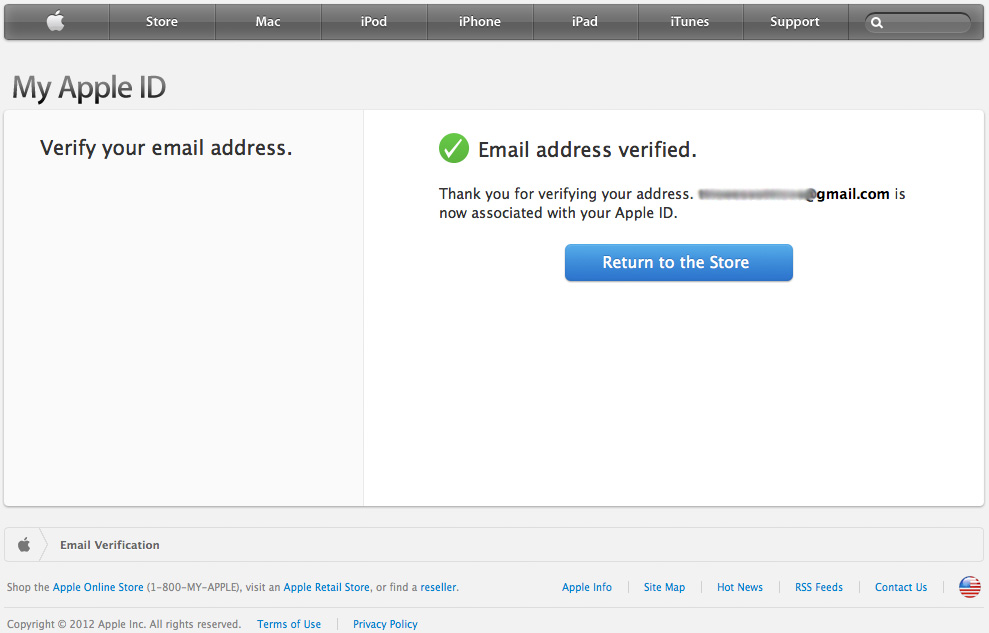 com
com com
com com
com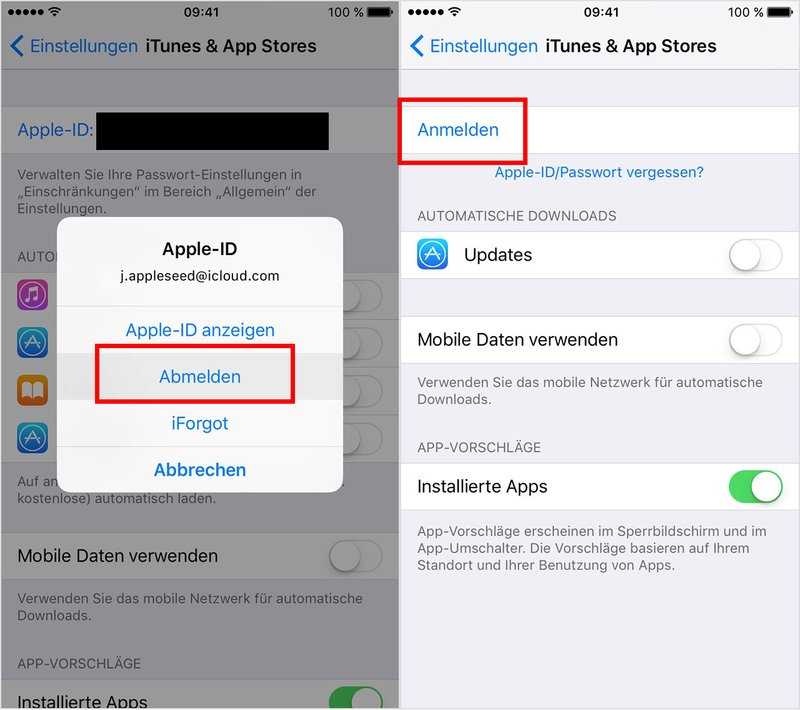 com
com com
com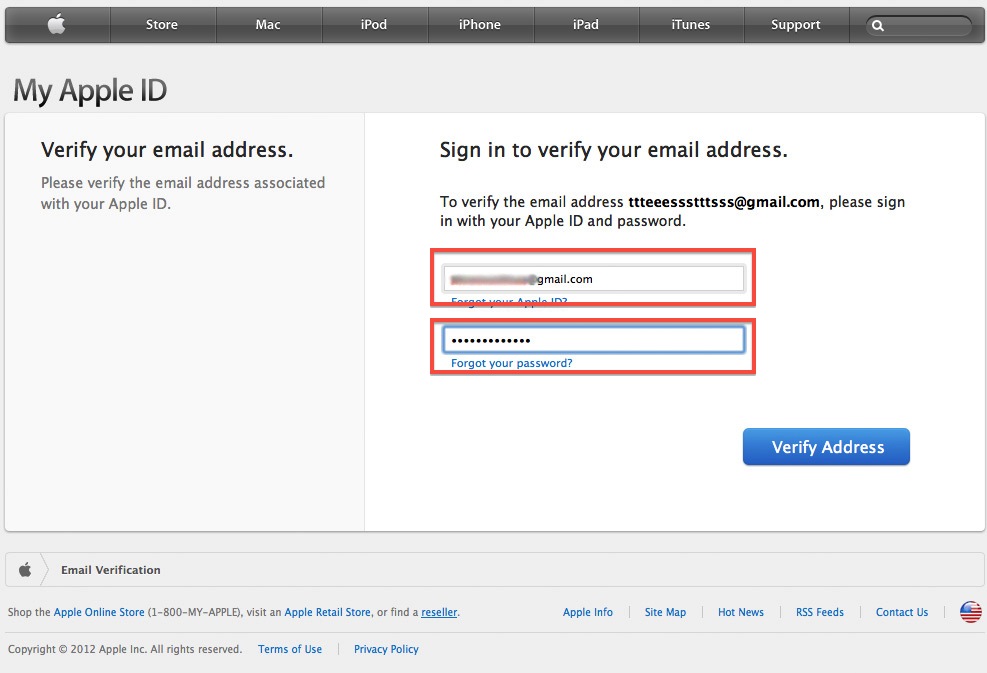 com
com com. Обзор этой функции см. в разделе Персонализация Почты iCloud с помощью пользовательского домена электронной почты и предоставление общего доступа другим пользователям.
com. Обзор этой функции см. в разделе Персонализация Почты iCloud с помощью пользовательского домена электронной почты и предоставление общего доступа другим пользователям.
 com
com